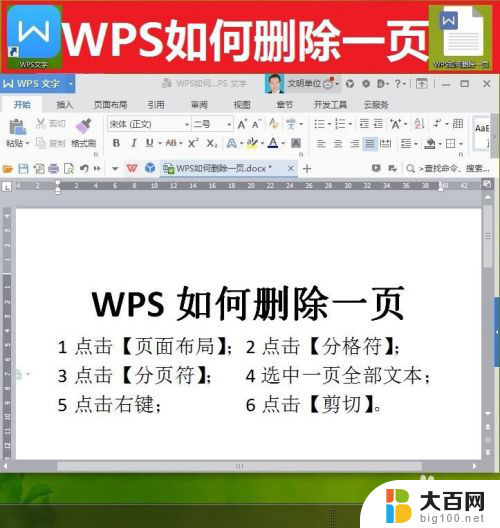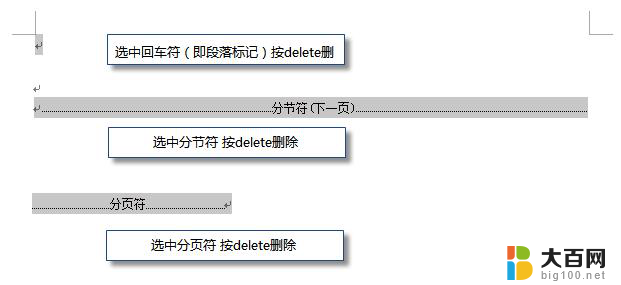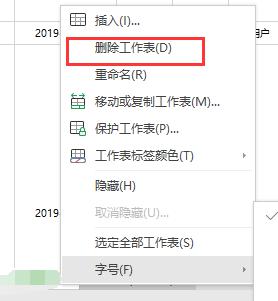wps多出来的页面怎么删除 如何删除wps中多余的页面
在使用wps编辑文档时,有时会遇到多余的页面问题,这可能是由于误操作或其他原因导致的,要删除wps中的多余页面,我们可以采取以下简单的步骤。打开文档并定位到多余的页面。点击页面底部的缩略图查看所有页面,并找到要删除的页面。接下来右键点击该页面的缩略图,在弹出的菜单中选择删除选项。确认删除后,该页面将被永久删除。保存文档并关闭。通过以上步骤,我们可以轻松删除wps中的多余页面,使文档更加整洁和专业。

如果wps文档中出现了空白页,那么可能是文档中包含空段落、分页符或分节符。需要将这些编辑标记删除,空白页才会被删除。
操作方法:把光标移动至空白页,选中空白页中的 段落标记 或分页符 或者分节符,尝试使用“回格(即backspace / ←)”以及“Delete”键删除。
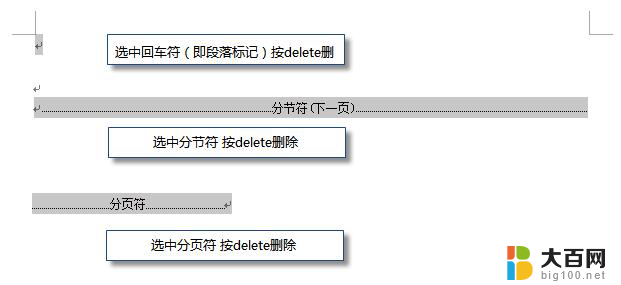
PS:如果文档中没有显示编辑标记,可以开启功能区“开始-显示/隐藏编辑标记”显示。
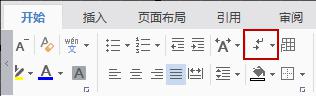
还有一种空白页的可能是前一页末尾有过长的表格。
文档在表格后需要有一个空段落,如果表格一直延伸到页面底部,则空段落将被推入下一页。而这个空段落标记是无法删除的。需要将这个空段落标记设置为“隐藏文字”才可以。
操作方法:
1、选中段落标记
2、点击右键-字体-勾选“隐藏文字”。
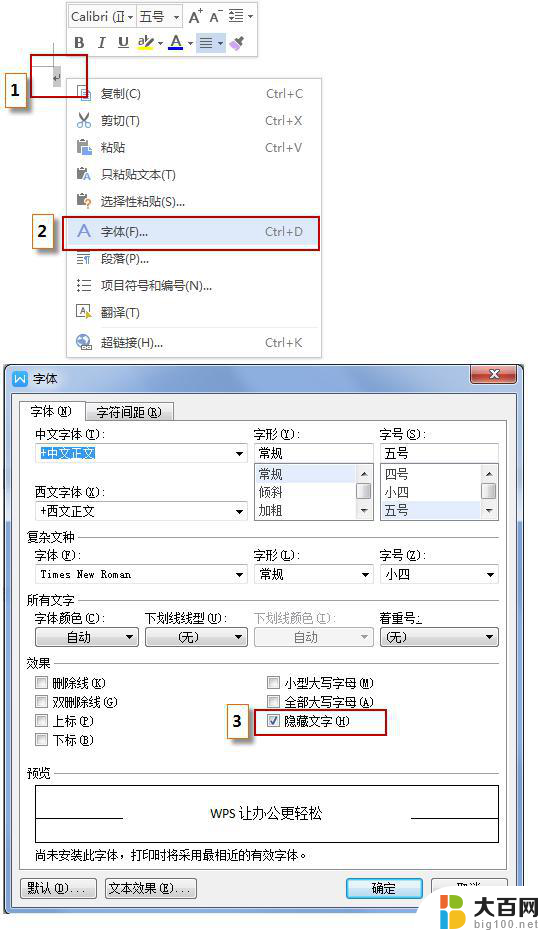
以上就是如何删除wps多余页面的全部内容,如果你遇到这种情况,可以按照以上步骤进行解决,这些步骤非常简单和快速,可以一步到位。